Nederlands – Konig Electronic Outdoor IP camera remote video surveillance User Manual
Page 39
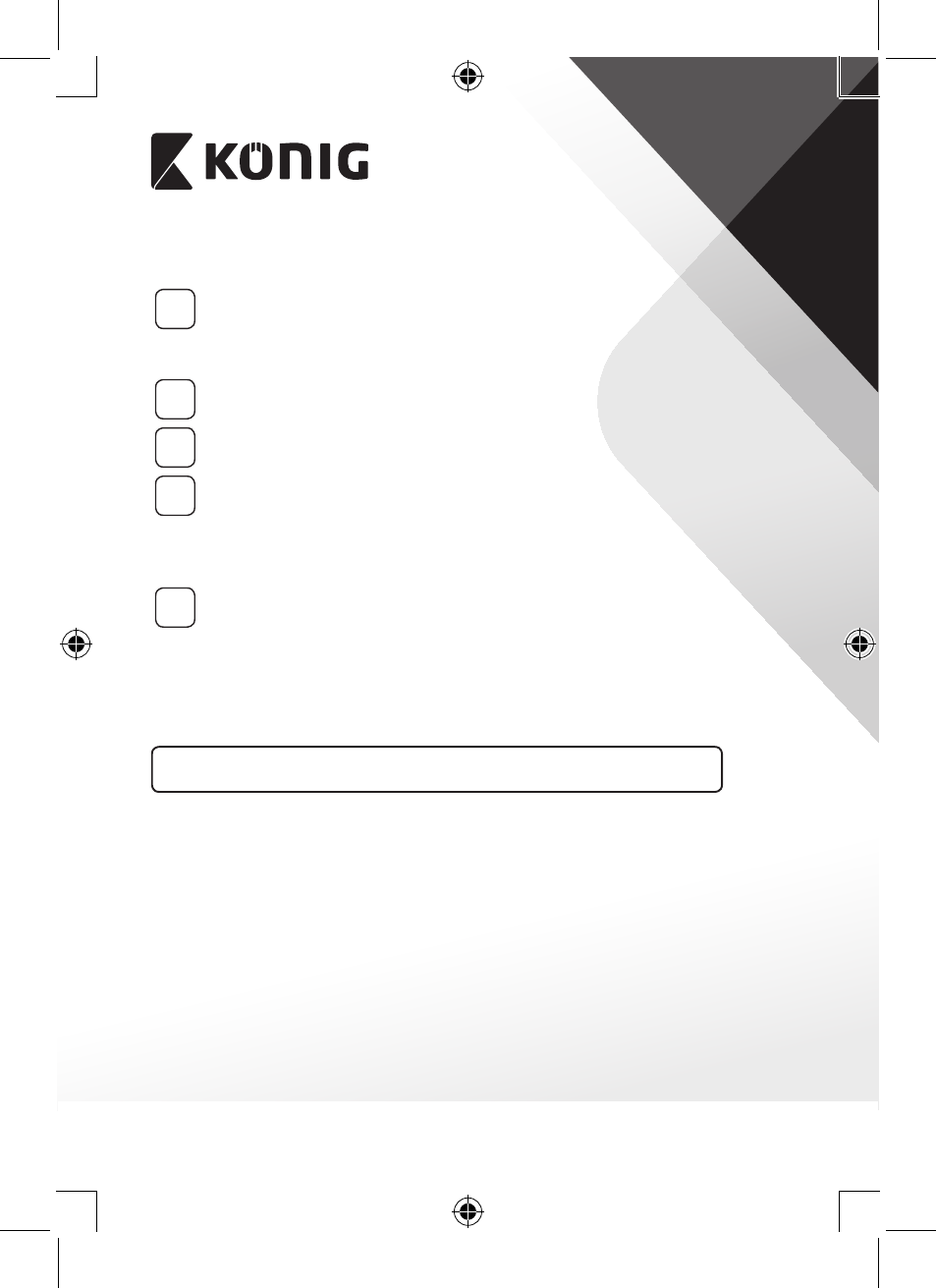
NEDERLANDS
39
APPLE
Stel de IP‑camera in om verbinding te maken met de Wi‑Fi‑router
8
Open de “Settings” op uw iOS-apparaat en selecteer Wi-Fi om te
zoeken naar het netwerk. De naam van het netwerk is “Wi Fi-cam-
p2p”. Selecteer “Wi-Fi-cam-p2p” om de verbinding tot stand te
brengen.
9
Open vervolgens de uCare Cam-app en selecteer het tabblad “Wi-Fi
Connect” aan de onderkant van het scherm.
10
Selecteer “Router mode”, en kies voor “Next”. Voer hier de naam van
het Wi-Fi-netwerk (SSID) en het wachtwoord van uw router thuis in.
11
Wanneer de IP-camera deze informatie ontvangt, zal de camera
herstarten. Wacht totdat de camera volledig herstart is en er
verbinding is gemaakt met uw Wi-Fi-router. Nadat er succesvol
verbinding gemaakt is, zal de status-LED oranje gaan branden. Dit
kan tot 5 minuten duren.
12
Selecteer vervolgens in de uCare Cam-app de cameranaam
waarmee u verbinding wilt maken.
Opmerking: Als de status-LED niet oranje gaat branden, controleer
de Wi-Fi-router en verzeker uzelf ervan dat de IP-camera binnen het
signaalbereik van uw Wi-Fi-router geplaatst is. Probeer de installatie
vervolgens opnieuw.
Installeer uw IP‑camera via WPS‑verbindingsmodus
Indien uw Wi-Fi-router een WPS (Wi-Fi Protected Setup)-knop heeft, kunt u
deze gebruiken om de IP-camera in te stellen. (Hiervoor moet WPA-/WPA2-
encryptie ingeschakeld zijn in uw router). Op de Wi-Fi-router ziet u een knop
met het label “WPS”. Deze kan ook “QSS” of “AOSS” genoemd zijn
